杰网资源 Design By www.escxy.com
来源:pskuso 作者:不详
本教程的合成效果比较综合。合成部分包括背景及人物的合成。背景部分作者用到了较多的素材,经过调色及渲染画面感觉非常生动。人物的合成主要是换头像。局部合成以后再整体调整好颜色和细节即可。
最终效果
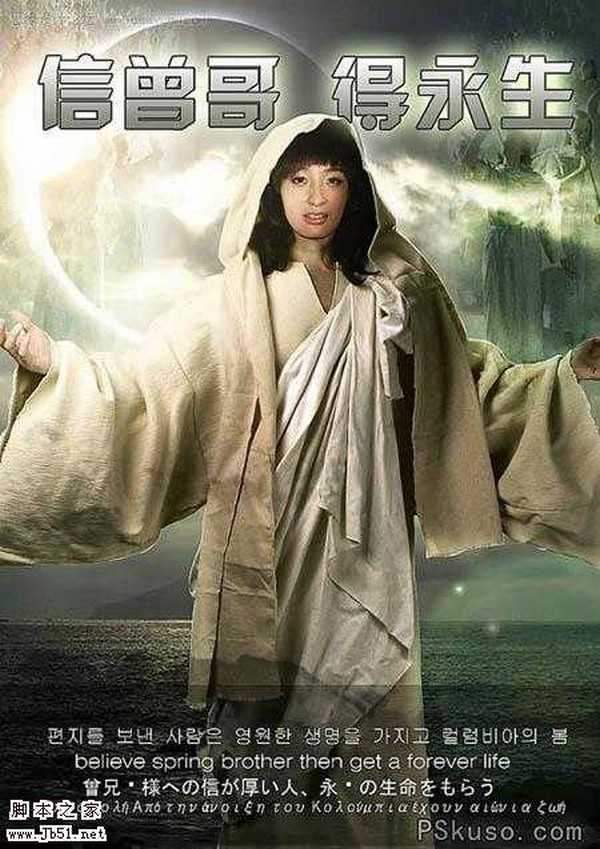
1、打开我们的“教徒”素材图片!

2、使用钢笔工具描出人物后,Ctrl+Enter变换为选区!

3、然后Ctrl+J把人物复制成单独的图层,把背景填充为纯白色!并将画面裁至如图所示的海报比例!

4、导入我们大海背景,将他放置到人物素材的后面。
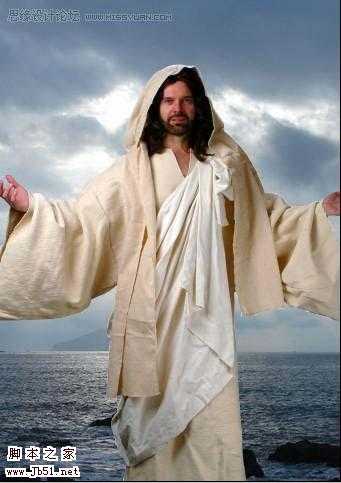
5、接着导入我们的日食素材。调整到如图所示大小及位置,将图层模式改为“颜色减淡”。


6、如果日食有杂色部分,直接用软橡皮擦擦掉即可,最后日食效果如下!

7、打开我们随便寻找到的人物特写照。

8、如下图所示将脸部用钢笔工具描绘后按Ctrl+Enter 变换为选区。

9、调整人物头部与原图接近大小及位置。

10、为人物面部图层添加图层蒙板,然后用黑色软笔刷100%透明度,将头发及除脸部以外的位置擦掉。

上一页12 下一页 阅读全文
本教程的合成效果比较综合。合成部分包括背景及人物的合成。背景部分作者用到了较多的素材,经过调色及渲染画面感觉非常生动。人物的合成主要是换头像。局部合成以后再整体调整好颜色和细节即可。
最终效果
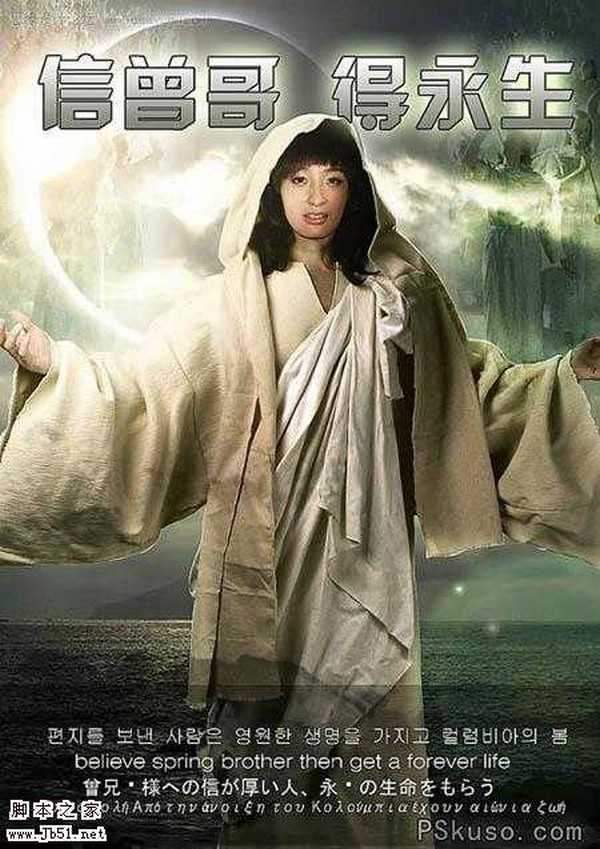
1、打开我们的“教徒”素材图片!

2、使用钢笔工具描出人物后,Ctrl+Enter变换为选区!

3、然后Ctrl+J把人物复制成单独的图层,把背景填充为纯白色!并将画面裁至如图所示的海报比例!

4、导入我们大海背景,将他放置到人物素材的后面。
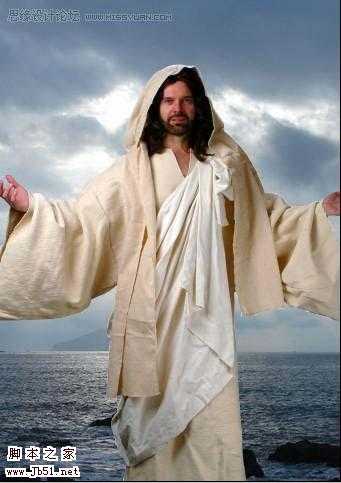
5、接着导入我们的日食素材。调整到如图所示大小及位置,将图层模式改为“颜色减淡”。


6、如果日食有杂色部分,直接用软橡皮擦擦掉即可,最后日食效果如下!

7、打开我们随便寻找到的人物特写照。

8、如下图所示将脸部用钢笔工具描绘后按Ctrl+Enter 变换为选区。

9、调整人物头部与原图接近大小及位置。

10、为人物面部图层添加图层蒙板,然后用黑色软笔刷100%透明度,将头发及除脸部以外的位置擦掉。

上一页12 下一页 阅读全文
标签:
photoshop,僧侣,信仰
杰网资源 Design By www.escxy.com
广告合作:本站广告合作请联系QQ:858582 申请时备注:广告合作(否则不回)
免责声明:本站文章均来自网站采集或用户投稿,网站不提供任何软件下载或自行开发的软件! 如有用户或公司发现本站内容信息存在侵权行为,请邮件告知! 858582#qq.com
免责声明:本站文章均来自网站采集或用户投稿,网站不提供任何软件下载或自行开发的软件! 如有用户或公司发现本站内容信息存在侵权行为,请邮件告知! 858582#qq.com
杰网资源 Design By www.escxy.com
暂无评论...
P70系列延期,华为新旗舰将在下月发布
3月20日消息,近期博主@数码闲聊站 透露,原定三月份发布的华为新旗舰P70系列延期发布,预计4月份上市。
而博主@定焦数码 爆料,华为的P70系列在定位上已经超过了Mate60,成为了重要的旗舰系列之一。它肩负着重返影像领域顶尖的使命。那么这次P70会带来哪些令人惊艳的创新呢?
根据目前爆料的消息来看,华为P70系列将推出三个版本,其中P70和P70 Pro采用了三角形的摄像头模组设计,而P70 Art则采用了与上一代P60 Art相似的不规则形状设计。这样的外观是否好看见仁见智,但辨识度绝对拉满。




